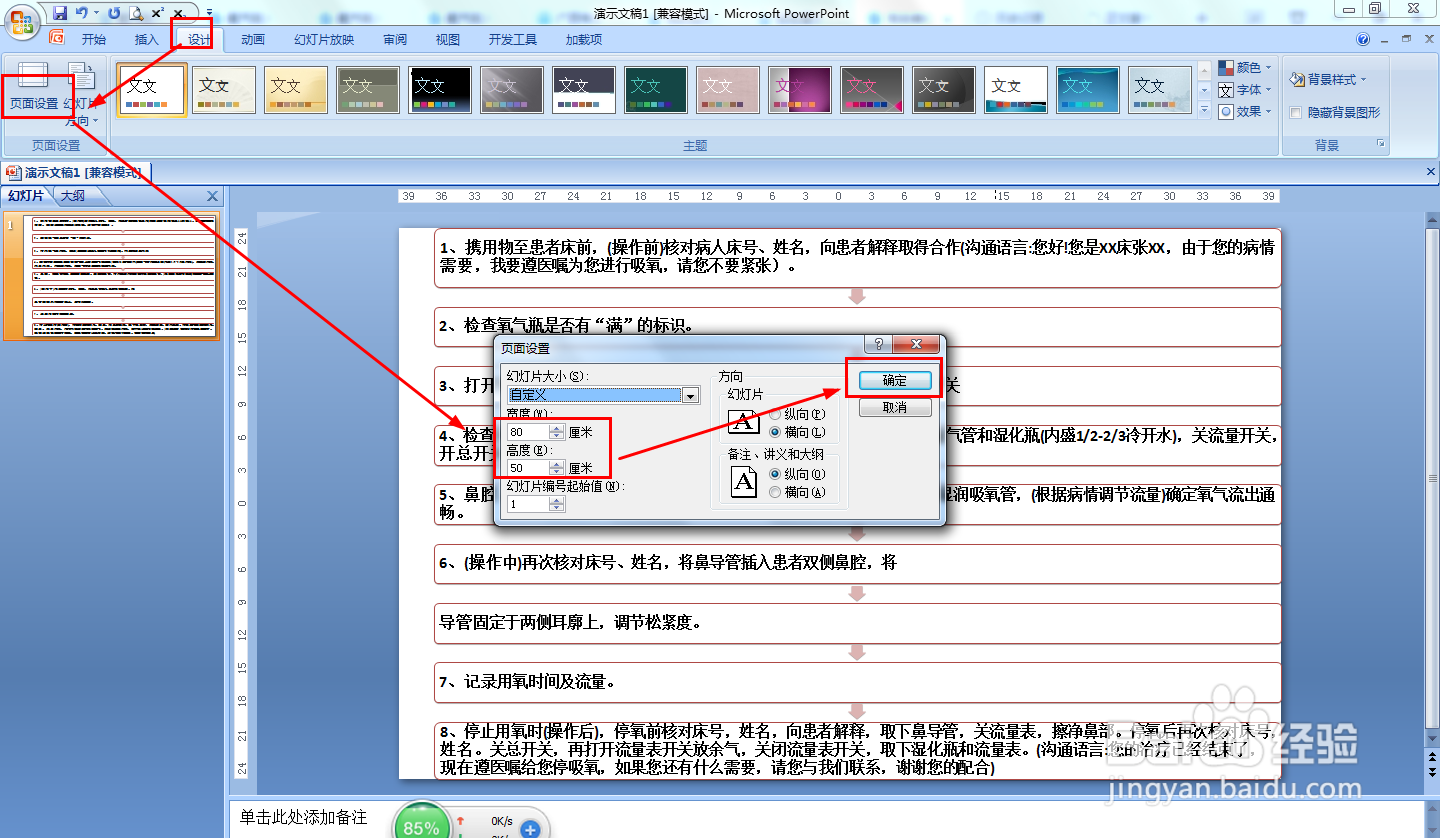1、点击插入——SmartArt——流程——选择垂直流程——点击确定。
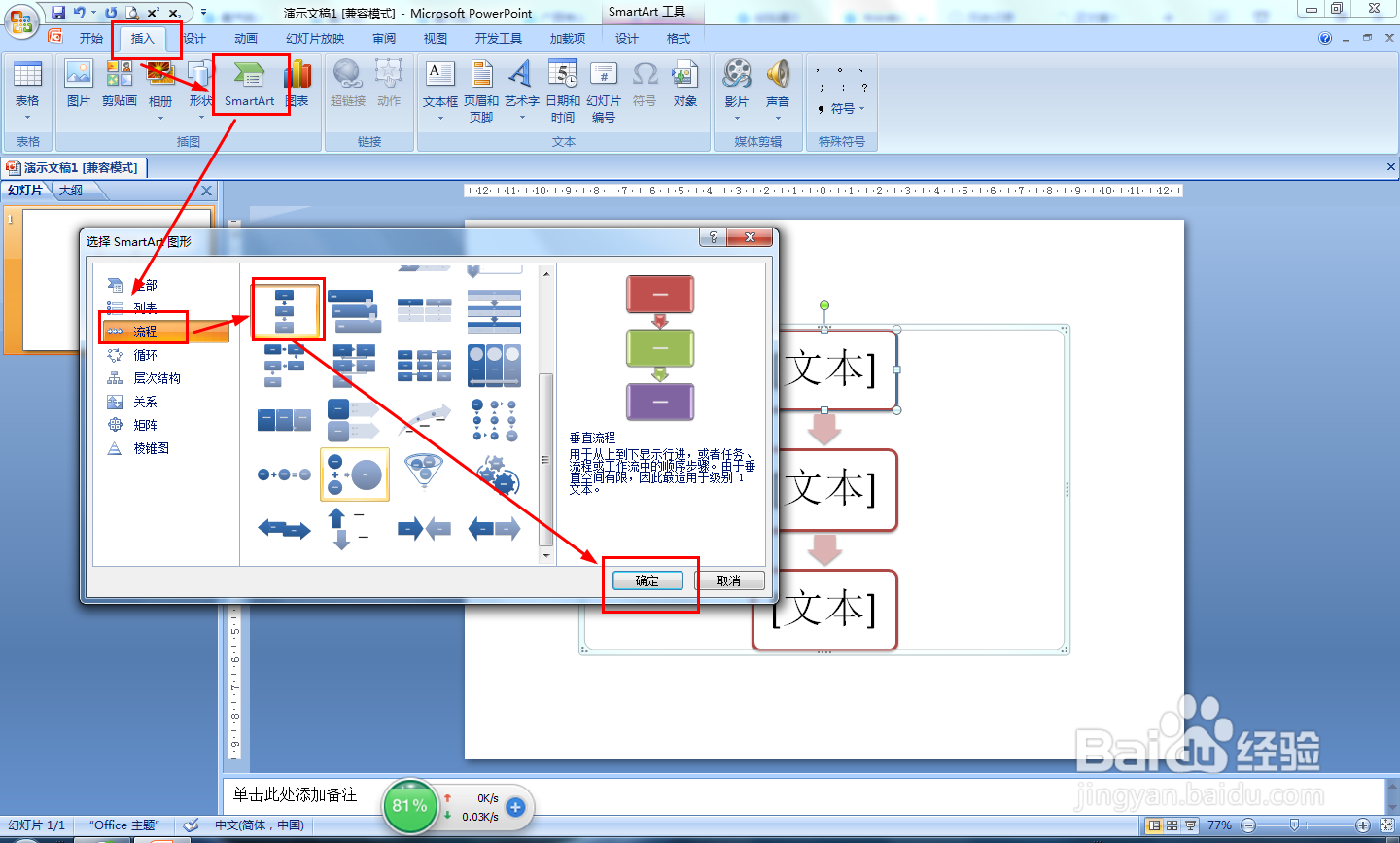
2、接着在默认的三个文本框中输入三个氧气吸入简易步骤流程。
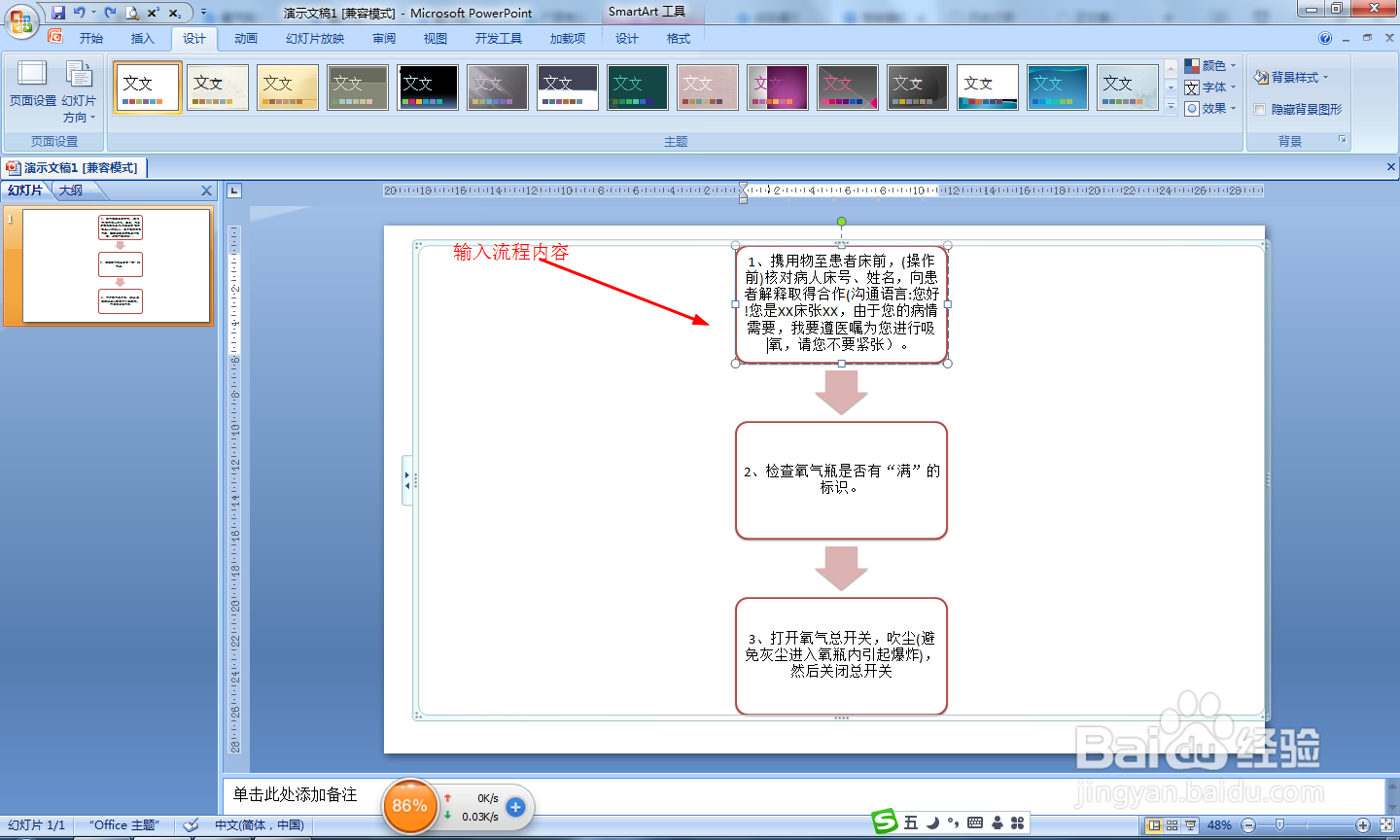
3、点击流程图左侧中间的芟镊圭薅箭头展开文字输入框——在流程3的文字末尾点击一下,再按一下回车就新建一个新流程,然后输入下一步的内容。
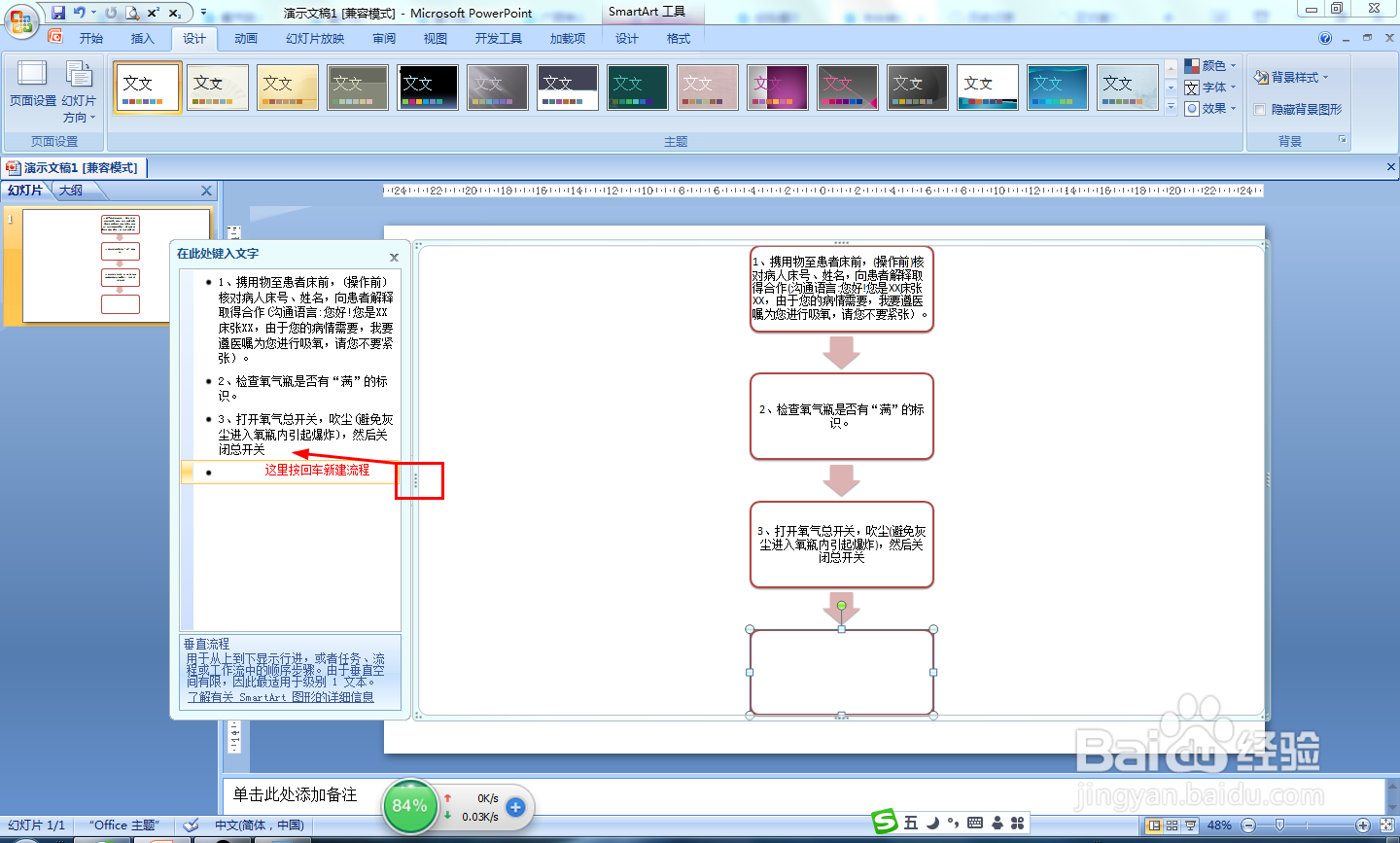
4、输入完成后,选择所有的流程文本框——向各拉伸让文本更宽一些。
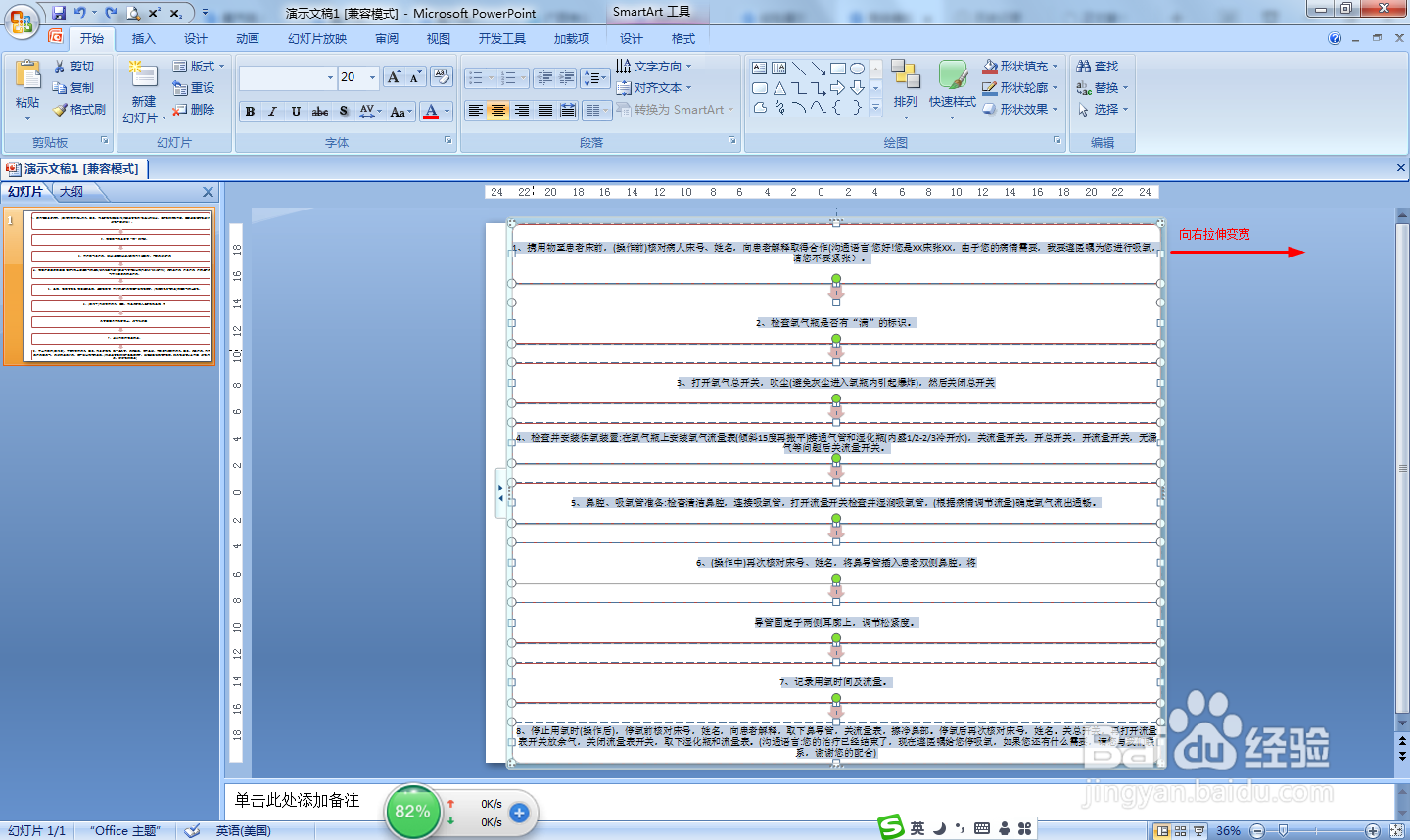
5、选择所有文本框——点击开始——点击字号的下拉按钮——选择32——选择左对齐。
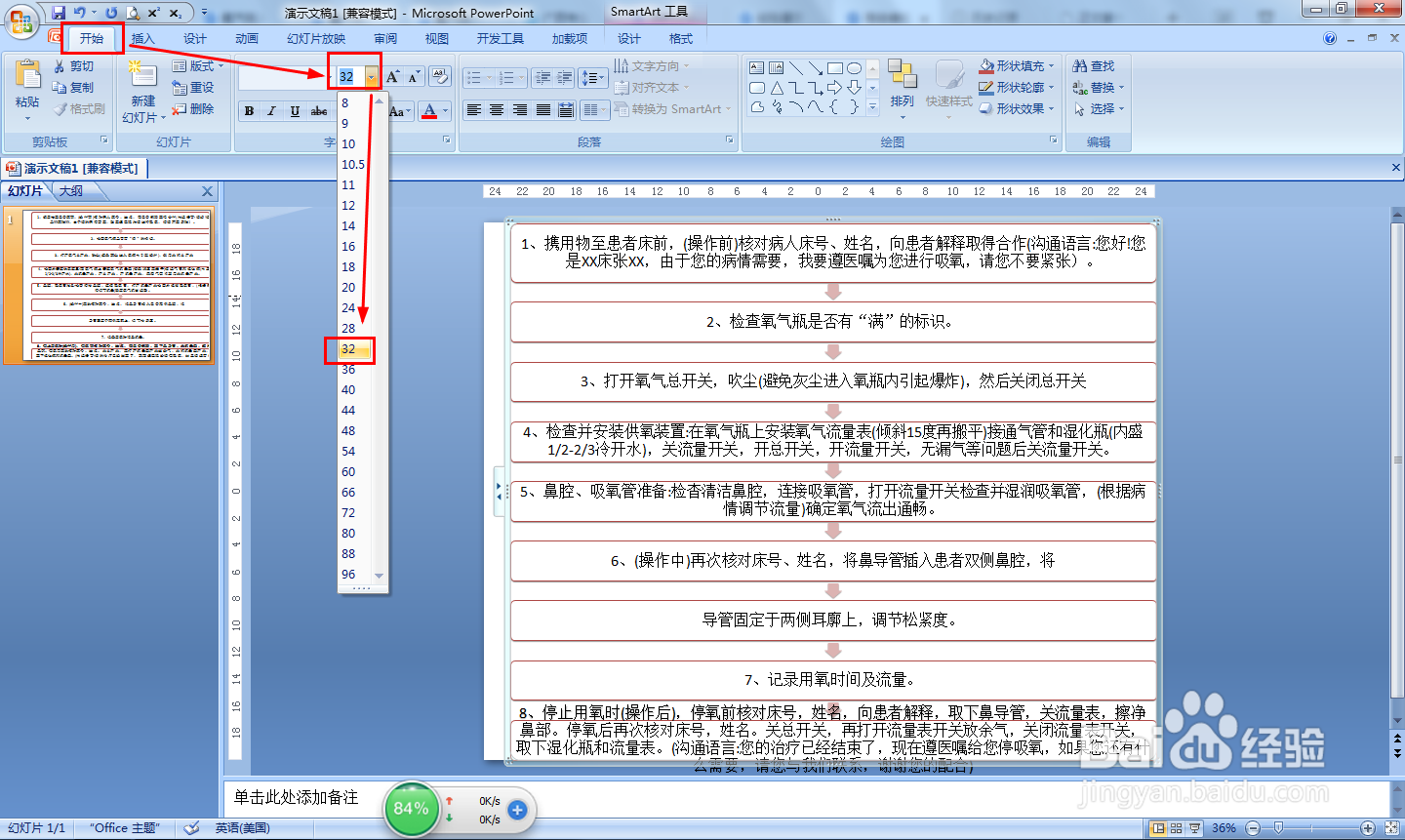
6、最后点击设计——页面设置——设置宽度80厘米、高度50厘米——点击确定。
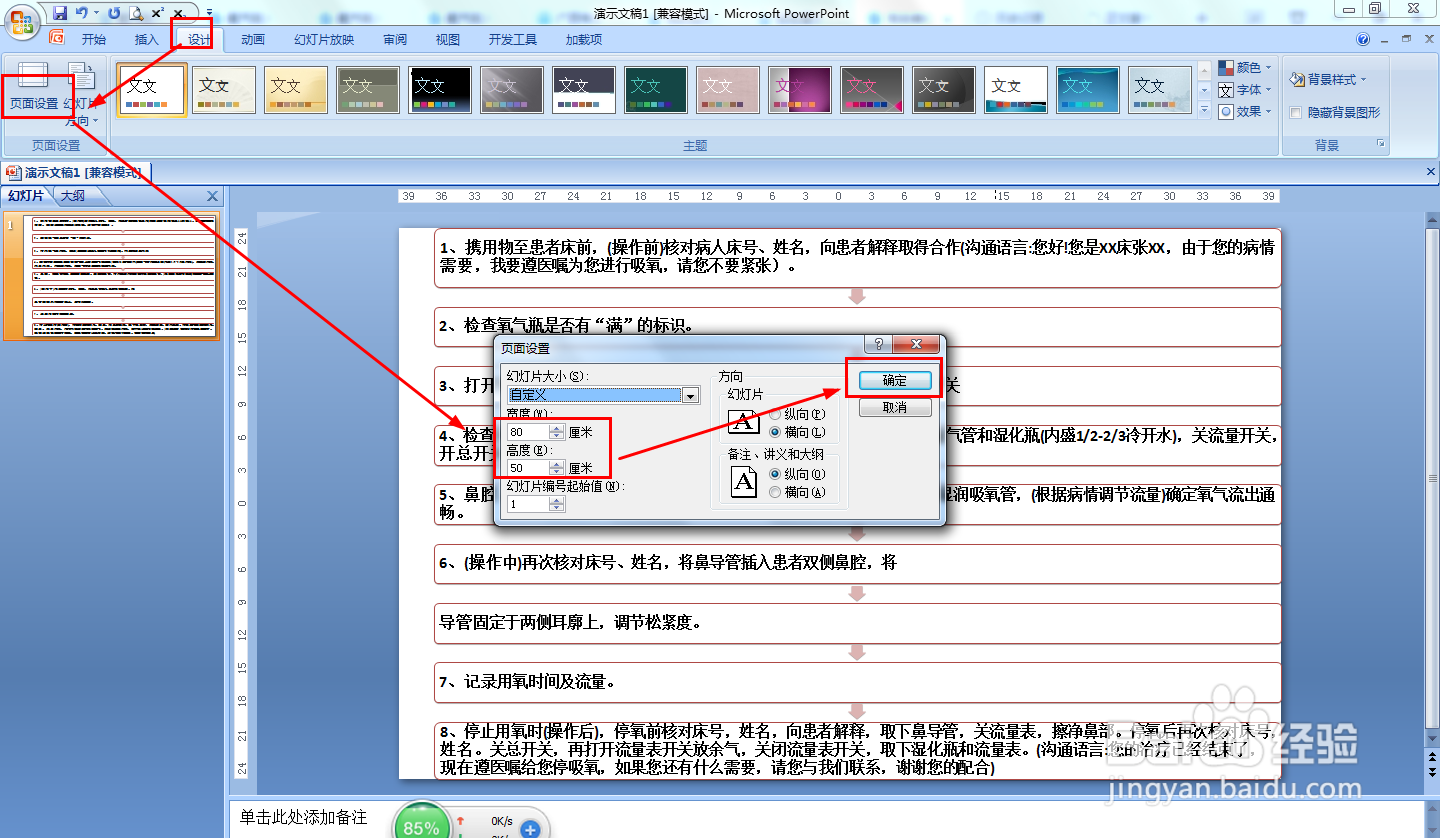
时间:2024-10-15 06:41:41
1、点击插入——SmartArt——流程——选择垂直流程——点击确定。
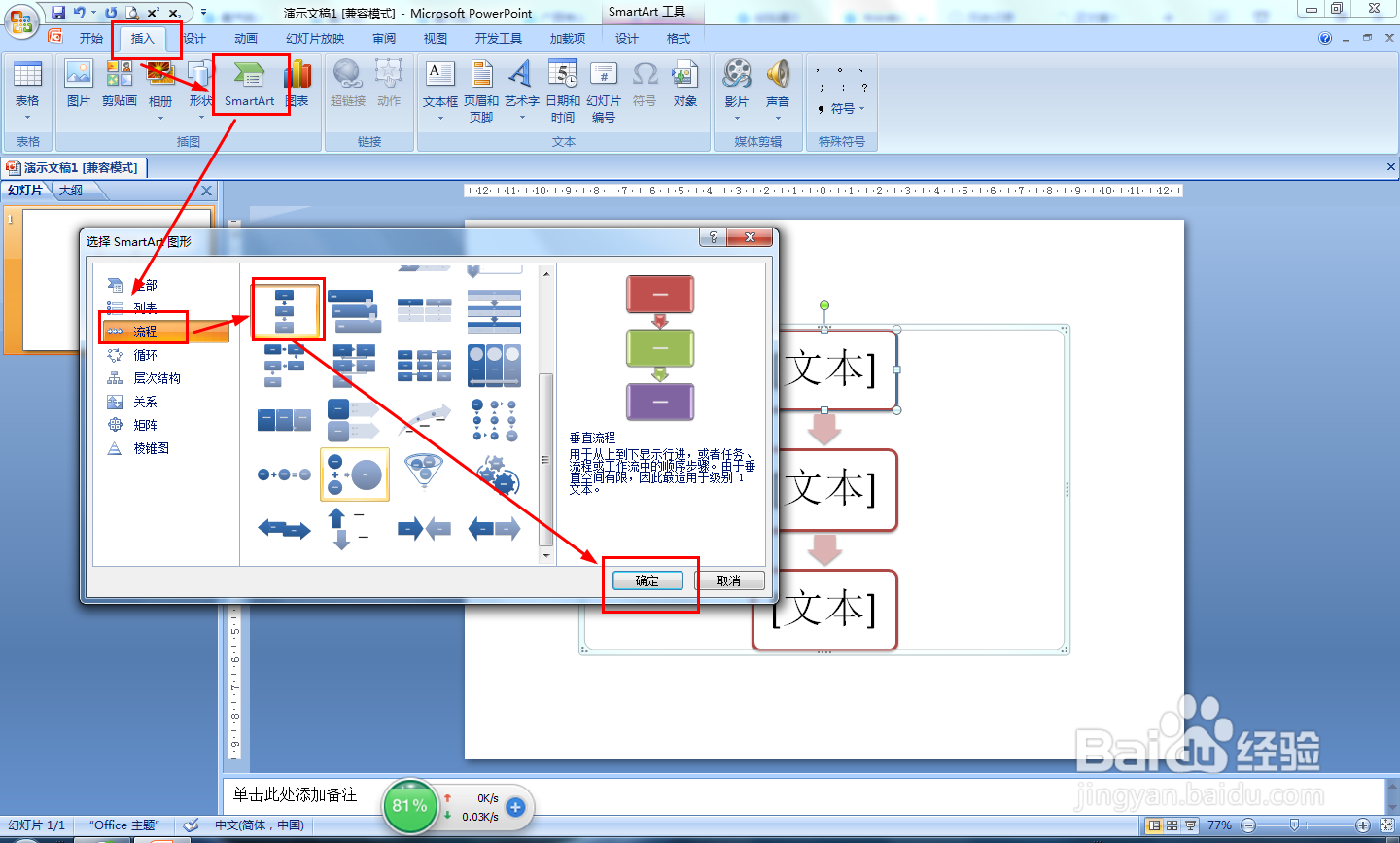
2、接着在默认的三个文本框中输入三个氧气吸入简易步骤流程。
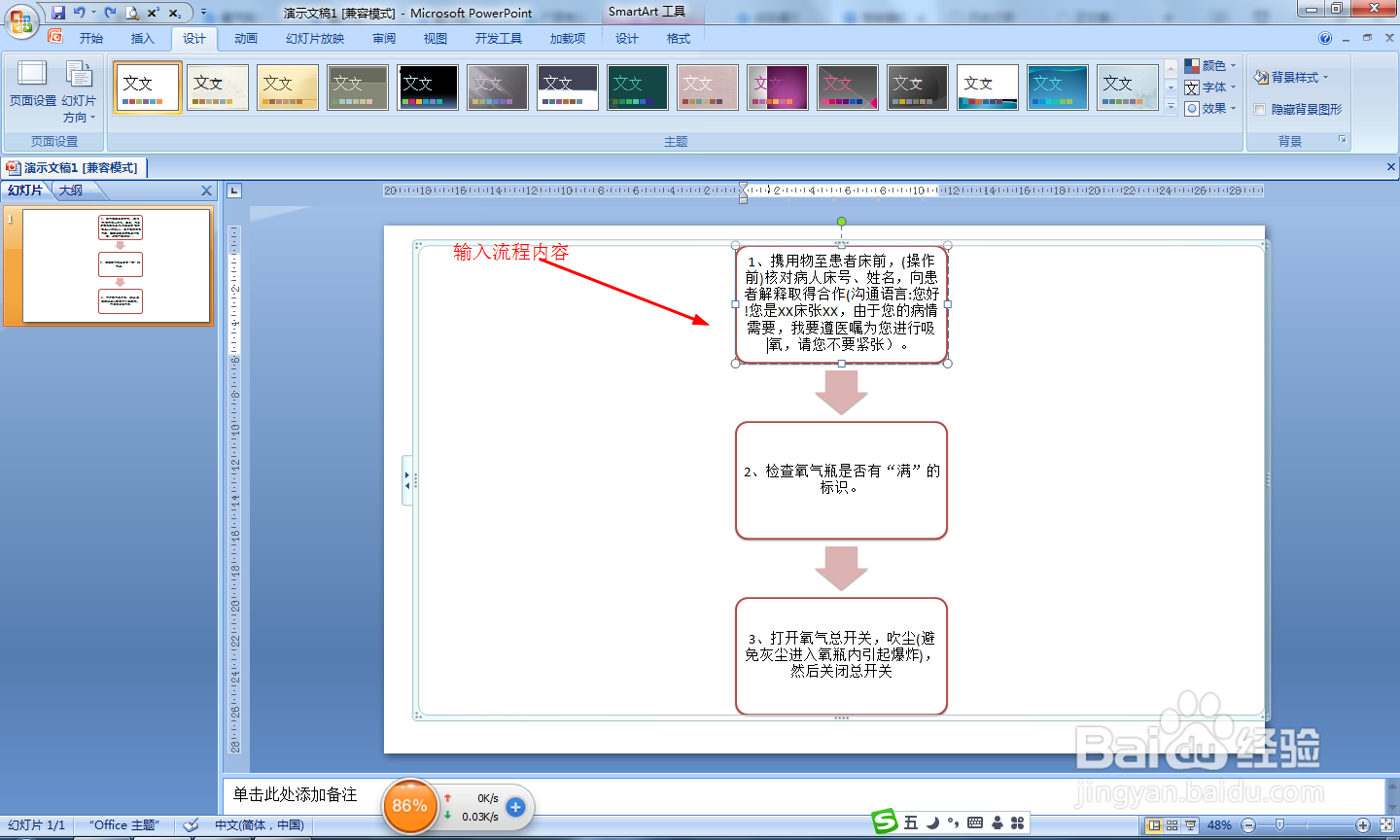
3、点击流程图左侧中间的芟镊圭薅箭头展开文字输入框——在流程3的文字末尾点击一下,再按一下回车就新建一个新流程,然后输入下一步的内容。
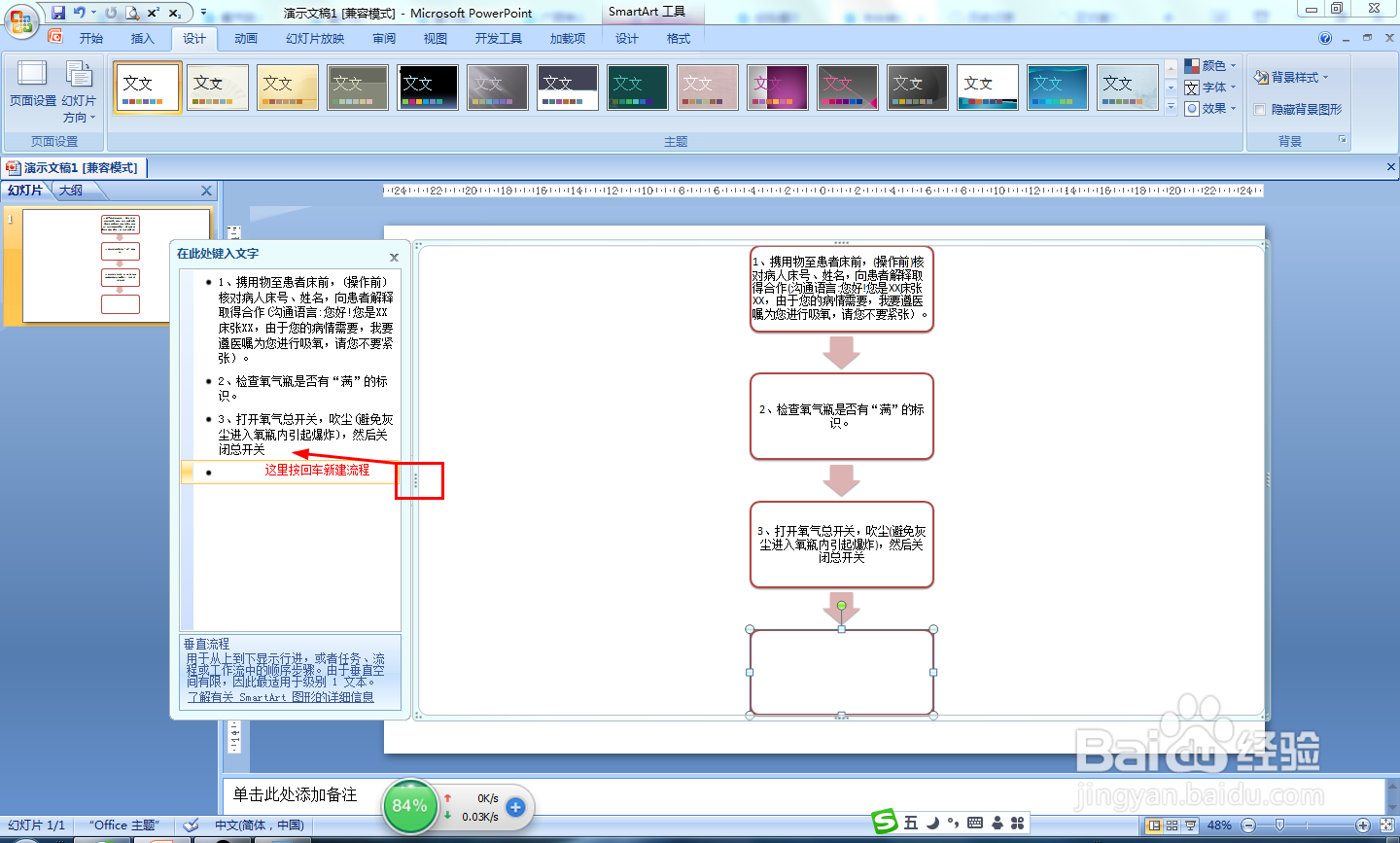
4、输入完成后,选择所有的流程文本框——向各拉伸让文本更宽一些。
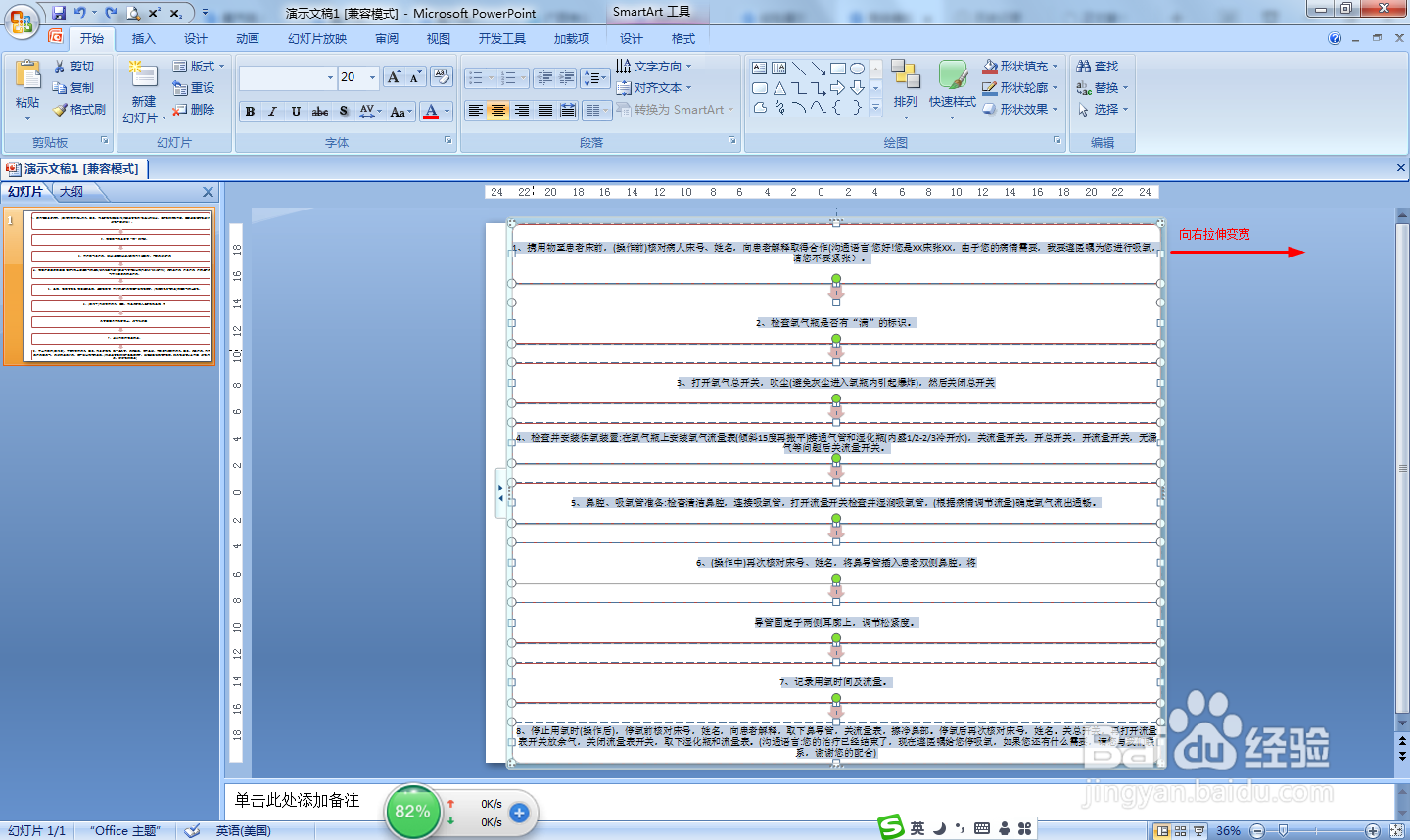
5、选择所有文本框——点击开始——点击字号的下拉按钮——选择32——选择左对齐。
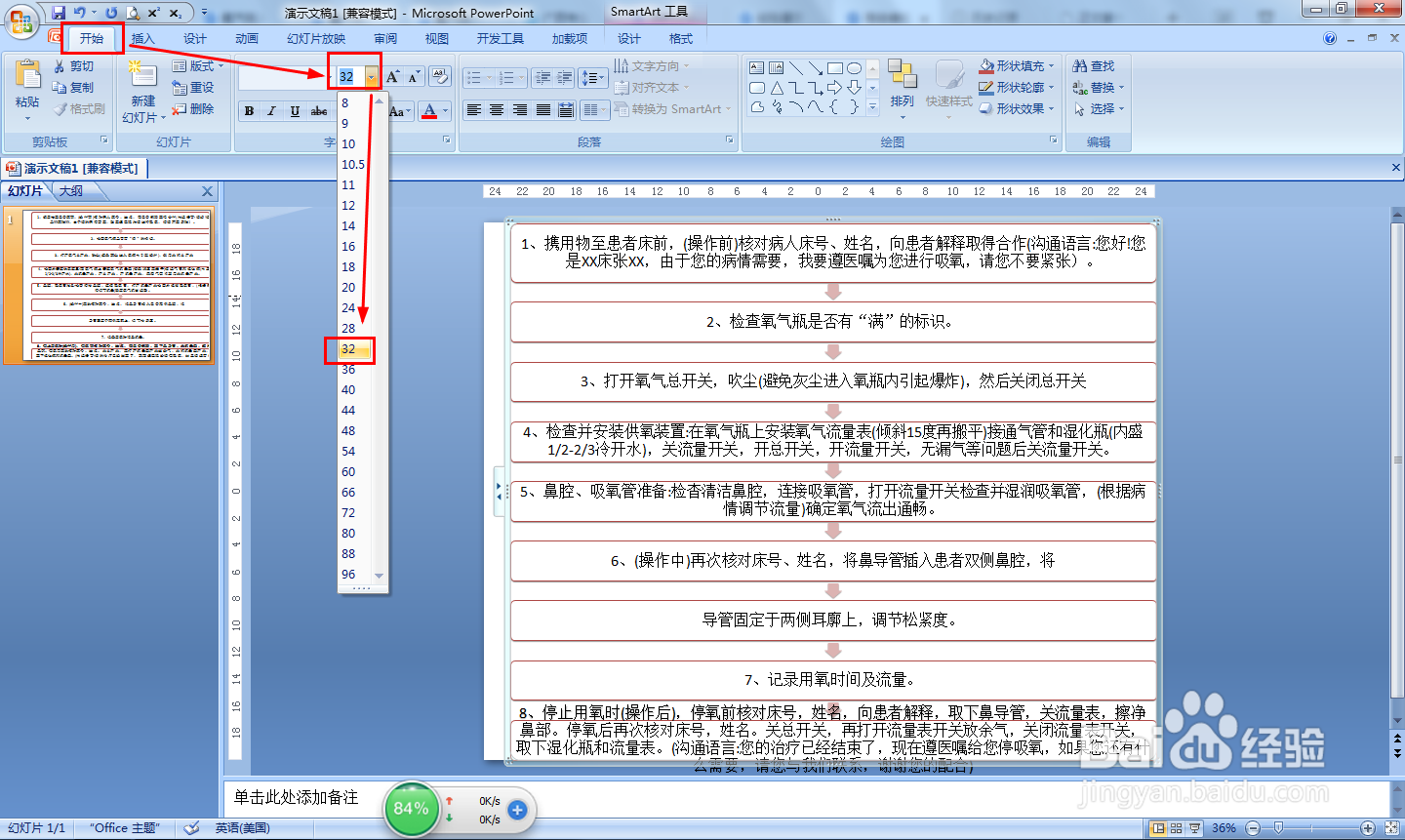
6、最后点击设计——页面设置——设置宽度80厘米、高度50厘米——点击确定。